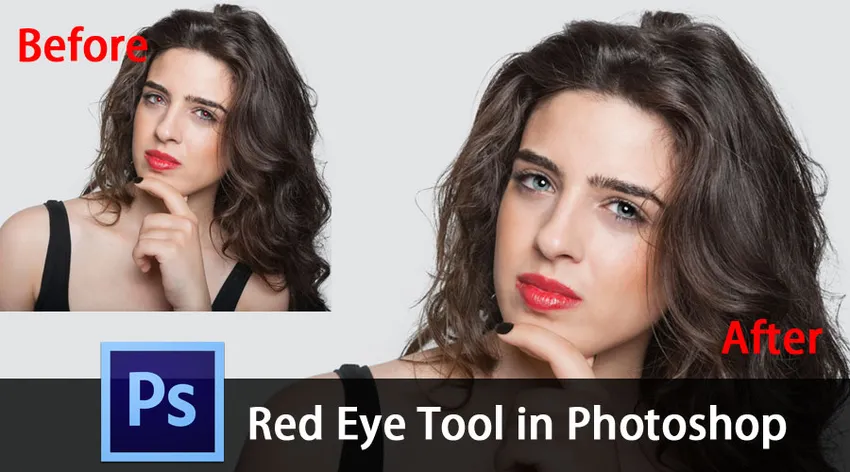
Uvod u Alat za crvene oči u Photoshopu
Adobe Photoshop je rasterski program za uređivanje slika koji je razvio Adobe Inc. Photoshop se smatra vodećim među softverom za uređivanje slika. Ovaj softver omogućuje korisnicima da obrezuju, mijenjaju veličinu, manipuliraju, ispravljaju boju i animiraju digitalne slike. Veliki broj alata i značajki pruža se u Photoshopu koji korisnicima omogućuje uređivanje njihovih slika kako bi bile privlačne i učinkovite. Možda ste čuli za crvene oči na fotografijama. Česta je pojava crvenih zjenica na fotografijama u boji očiju ljudi ili životinja. To se događa kada se fotografija napravi pomoću svjetiljki. Svjetlost bljeskalice reflektira se od mrežnice i fotoaparat snima ovo što rezultira crvenom bojom u očima. Photoshop nam omogućuje uklanjanje ovog efekta crvenih očiju koristeći njegove značajke. Alat crvenih očiju je jednostavan alat koji nam omogućava uklanjanje efekata efekta crvenih očiju koji se pojavljuju na fotografijama. Danas ćemo razgovarati o alatu za crvene oči i kroz ovaj članak, naučit ćete kako koristiti alat crvenih očiju. Rad je objašnjen primjerima za vaše bolje razumijevanje. U ovoj ćemo temi saznati više o Alatu za crvene oči u Photoshopu.
Kako koristiti alat crvenih očiju?
Započnimo s izborom alata crvenih očiju. Prepoznavanje lokacije alata je prvi korak. Za to pronađite alatnu traku na lijevoj strani radnog prostora, a na alatnoj traci pronađite izbornik alata za zacjeljivanje mjesta s simbolom u obliku trake. Nakon odabira alata za iscjeljivanje točka možete vidjeti više odabira. Odaberite alat crvenih očiju pri dnu popisa.
Provjerite donju sliku, koja vam prikazuje alatnu traku i izbornik alata za ozdravljenje. U tome možete vidjeti alat Crvenih očiju na dnu popisa.

Kako bih objasnio rad alata za crvene oči, odabrao sam sliku djeteta s crvenim očima. Da biste pokrenuli probu, otvorite sliku u programu Photoshop kao što je prikazano na slici ispod.
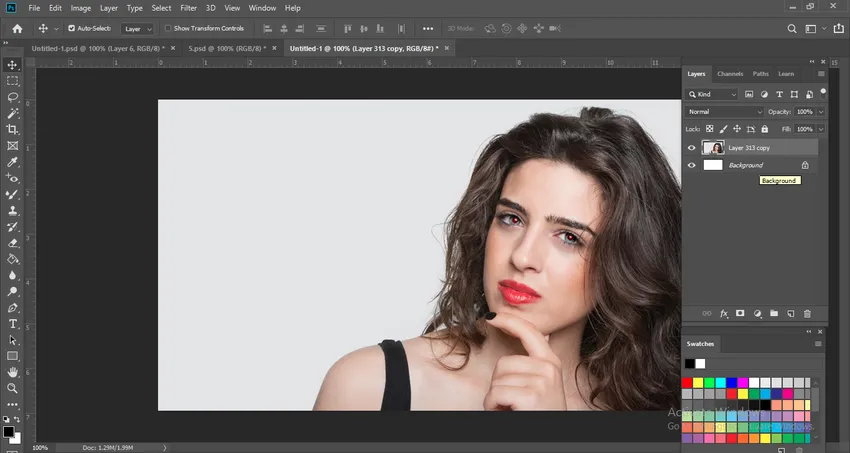
Prije nego što nastavite na daljnje korake, postavite vrijednosti za veličinu zjenice i potamnite. One su navedene na vrhu radnog prostora. Stavite obje vrijednosti poput 50% jer je to zadana vrijednost i većina crvenih očiju može se ukloniti tim vrijednostima. Pogledajte donju sliku u prilogu koja vam prikazuje veličinu zjenice i potamnjenje količine.

Postoje dva načina uklanjanja crvenih očiju pomoću Photoshopa. Prva metoda je da jednostavno kliknete crvenu zjenicu nakon odabira alata crvenih očiju, a Photoshop će automatski odabrati crveno područje i uklonit će crvenu boju. Ovo je najjednostavnija i najčešća metoda koja se koristi. Pogledajte donju priloženu sliku, možete vidjeti da je alat crvenih očiju smješten u zjenicu crvene boje.
PRIJE.

Na slici dolje možete vidjeti konačnu sliku na kojoj Photoshop automatski prepoznaje crvenu boju i mijenja boju u prirodnu crnu.
NAKON

Druga metoda uklanjanja crvenih očiju je ručnim odabirom pogođenog područja i omogućavanjem Photoshopu da otkrije crvenu boju. To se izvodi kada vam je potrebna veća kontrola boje i reći Photoshopu gdje je točno mjesto. Kod ove metode nakon odabira alata crvenih očiju idite na zahvaćeno područje i kliknite i povucite oko očiju za odabir. To će softveru omogućiti da prepozna lokaciju i ukloni crvenu boju.
Pogledajte donje priložene slike koje prikazuju odabir zahvaćenog područja i uklanjanje crvenih očiju drugom metodom,
PRIJE

NAKON

Za potpuno uklanjanje crvenih očiju u složenoj slici možda ćete trebati koristiti kombinaciju bilo koje metode, ili ćete trebati primijeniti bilo koju od metoda više puta. Samo ih nastavite nanositi dok se crvena boja ne eliminira. Tako možete potpuno ukloniti crvene oči.
Zaključak
Crvene oči lako mogu upropastiti sjajnu sliku. Svi smo iskusili loš učinak crvenih očiju na neki ili drugi način. Ali kroz ovaj članak pronašli smo sjajan lijek za to. Photoshop ima sve u sebi da bi fotografija izgledala bolje. Kroz alat crvenih očiju lako možemo popraviti fotografiju i ukloniti crvenu boju te učiniti da oko izgleda prirodno.
Ova je značajka vrlo jednostavna za korištenje. Čak i početnici mogu ovu značajku uređivanja raditi bez ikakvih komplikacija. To će vam pomoći da vaše osobne fotografije izgledaju bolje. Photoshop je dostupan i na računalu i na mobilnim telefonima. Možete čak koristiti alat crvenih očiju u vašoj slušalici.
Preporučeni članak
Ovo je vodič za Alat crvenih očiju u Photoshopu. Ovdje smo raspravljali o koracima za korištenje alata Red Eye u Photoshopu i kako ukloniti Red Eye. Možete pogledati i sljedeći članak da biste saznali više -
- Alat za liniju u Photoshopu
- Instalirajte Adobe Photoshop
- Naredbe Adobe Photoshop
- Je li Photoshop besplatan?